一.下载与安装 (安装在虚拟机中)
1.VMware下载(以17 pro为例)
直接搜索VMware官网下载
网址:Download VMware Workstation Pro
用Windows系统 下载windows版

下载好安装包后,自定义路径,正常安装,并填写激活码。
2.Ubuntu 镜像下载
直接搜索Ubuntu官网找到合适版本下载(这里以22.04.4为例)
网址:https://cn.ubuntu.com/download/desktop

二.继续安装与配置
1.打开vmware 创建虚拟机

然后,下一步

选择稍后安装 操作系统

现在的电脑普遍都是64位,选择下图配置

选择合适路径,创建新文件夹,设置名称
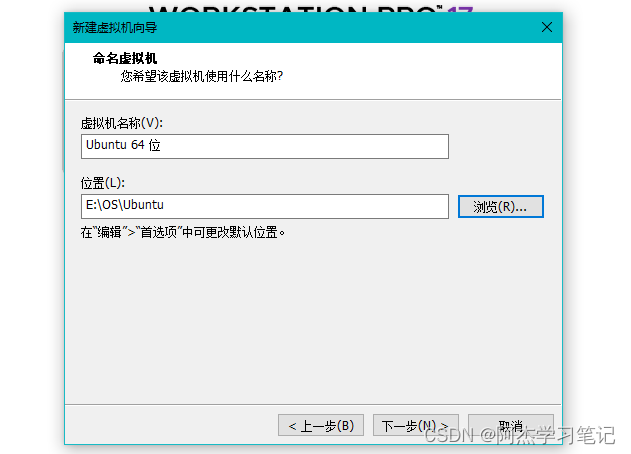
选择下图配置,配置硬盘大小要在18G以上,尽量不要低于,绝对不可以给太少,我这里配置20G。选择第一个选项。

选择自定义硬件,进行配置

配置主要有3个:
1.内存应配置在3G左右,若是有条件,可以再加。
2.处理器配置,可以如下图,若是条件好可以把 “每个处理器的内核数量” 改为2,就足够了
3.新CD/DVD(SATA) 配置,使用ISO映像文件,找到下载的Ubuntu路径,并选中镜像文件


之后,关闭完成。
2.启动虚拟机及安装Ubuntu
点击 开启此虚拟机,

点击图中 图标进入全屏模式

选择 Try or Install Ubuntu,回车

等待

进入安装界面,选择中文简体
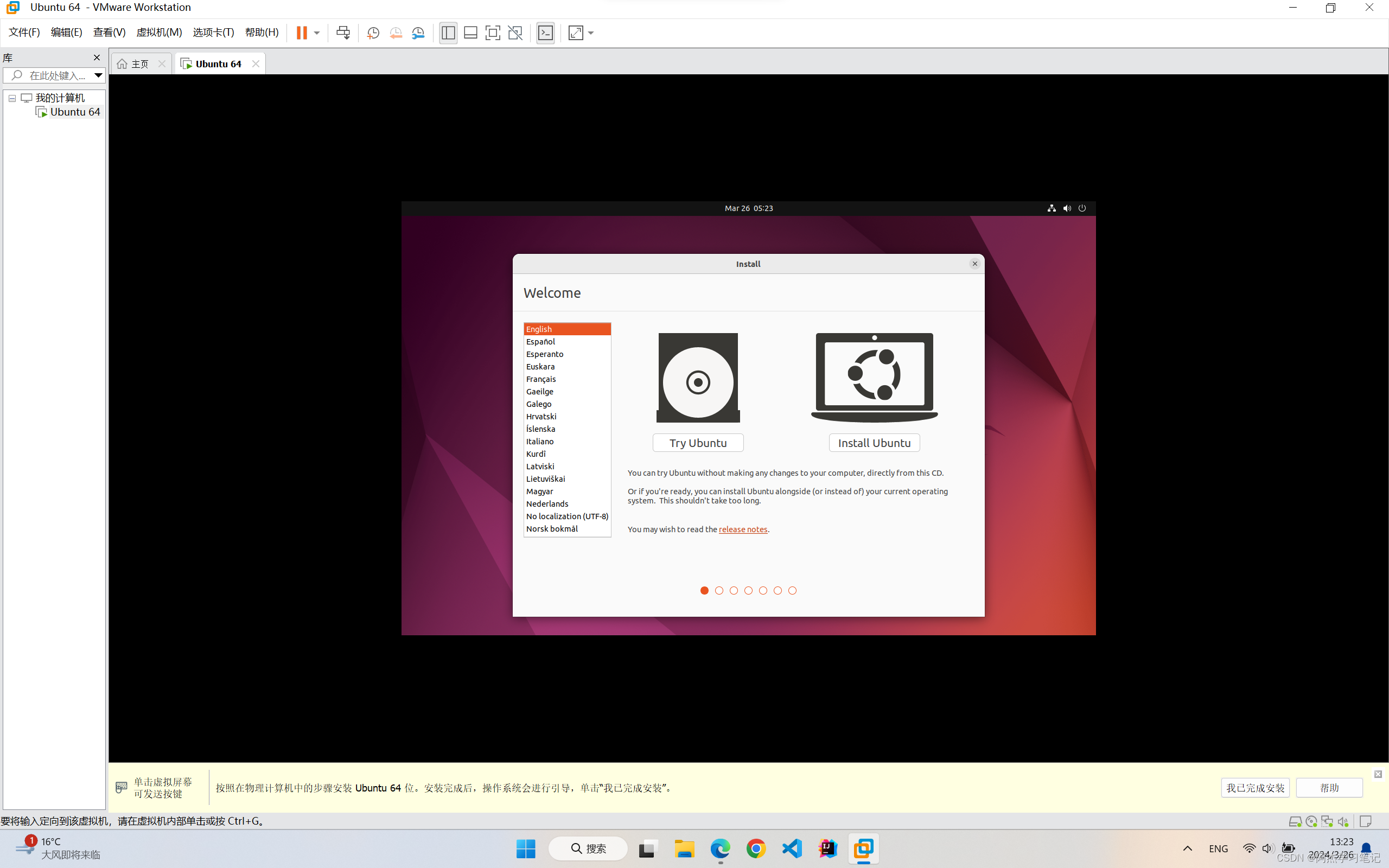

接下来,全部选择继续





简单配置名字和密码(名字最好全英文,密码越简单越好,系统中会经常用到)
继续等待
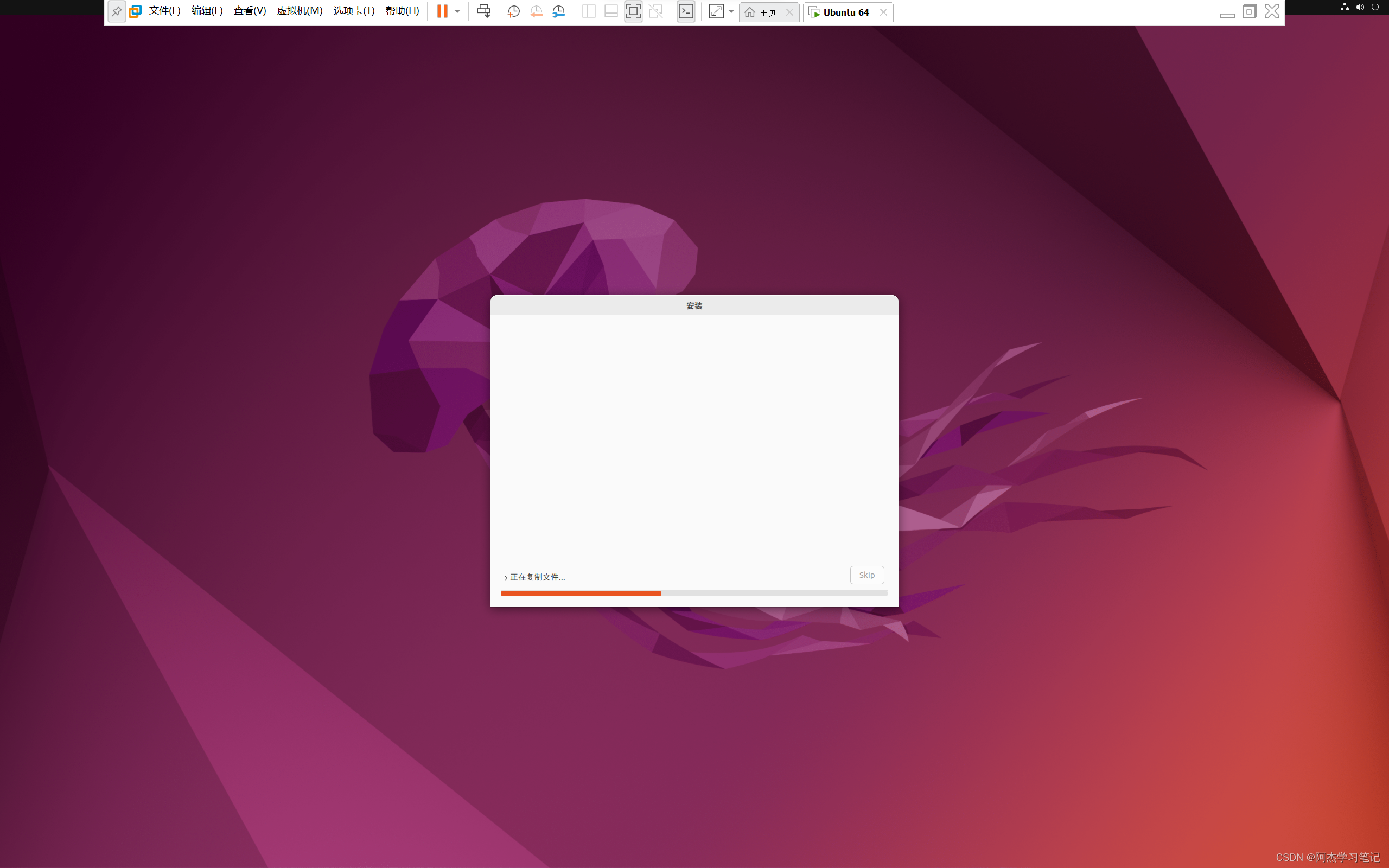
然后重启,在重启界面中可能需要按回车(根据提示进行)
 现在系统已经初步安装成功,但通常会出现一个小问题,找不到鼠标光标,若有,请按下一步进行
现在系统已经初步安装成功,但通常会出现一个小问题,找不到鼠标光标,若有,请按下一步进行
3.鼠标光标
按住 ctrl+alt+T,会出现命令行,然后按住ctrl+alt,释放光标,然后将鼠标移到最左侧命令行图标上,右键再右键,添加到收藏夹,即可。若以后再启动Ubuntu还没有发现光标,还是按住ctrl+alt,释放光标,然后双击左侧的命令行图标,即可
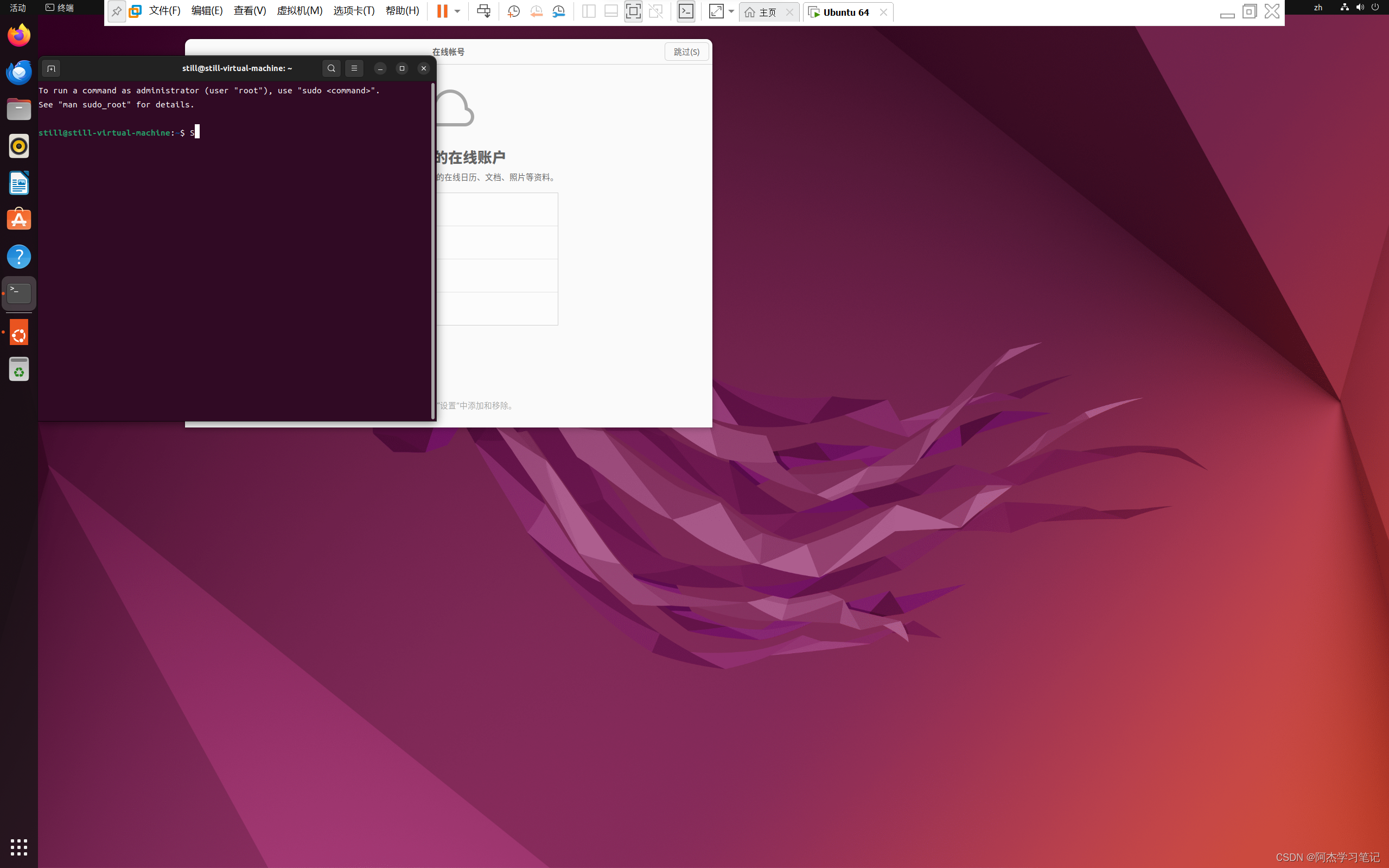
三.进一步配置
1.显示器设置及语言
在设置中选择图中所示,可调节至最佳显示效果


在打字时,按shift 可快捷更换中英文输出

2.系统更新与软件安装
打开软件更新器

点击设置
下载自,选择其他
选择aliyun 有利于提高下载速度,然后点击选择服务器
点击重新载入

点击立即安装,然后立即重启即可

VScode安装
可直接用系统自带的应用商店安装(应用商店启动较慢,要耐心等待)

输入密码,点击安装,耐心等待,有时可能要重复安装,耐心等待即可,必要的话要重试


QQ安装
在浏览器上搜索qq,下载Linux版,选择x86的deb版(因为我用的是电脑,且是Ubuntu版)
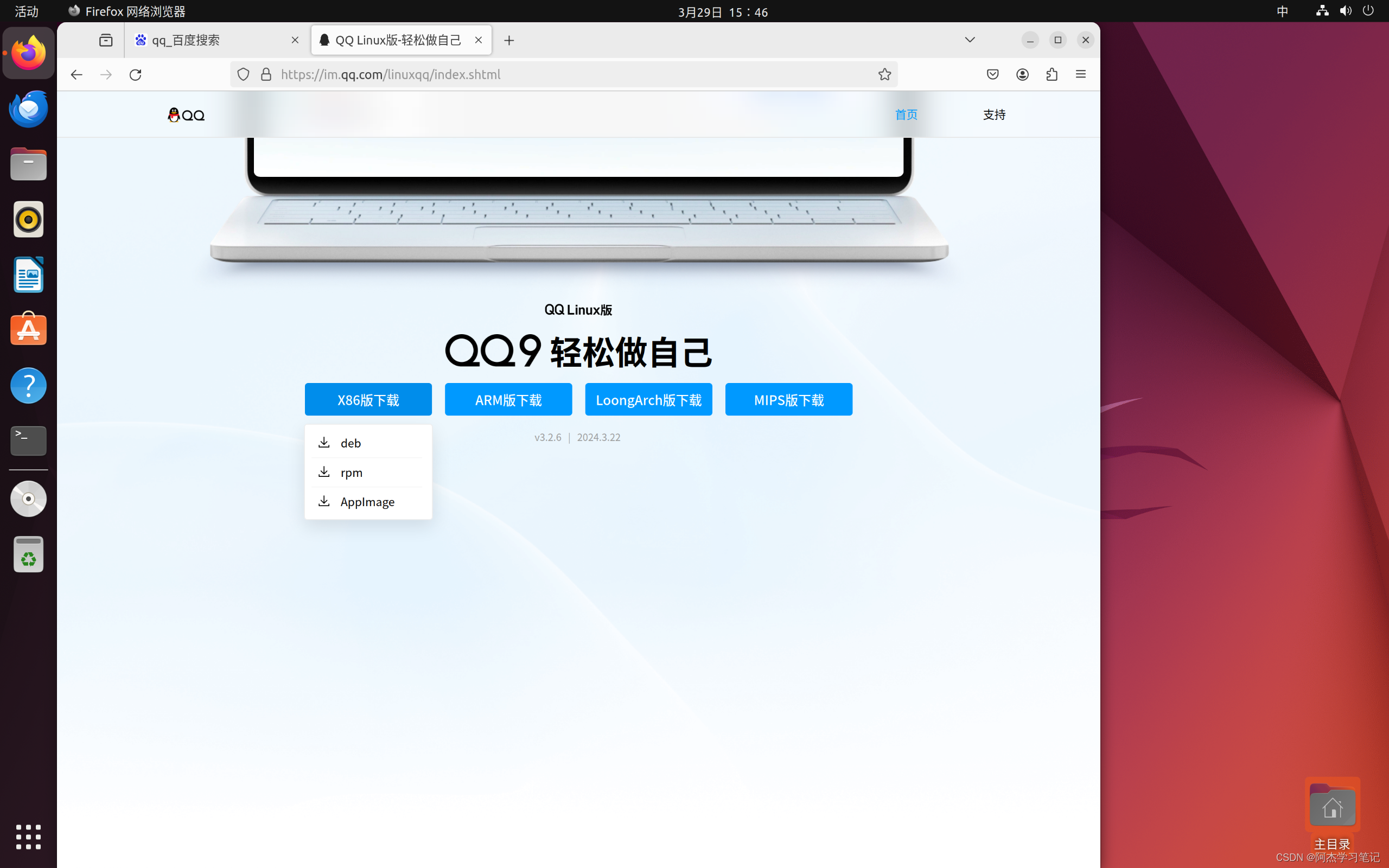
下载好后,点击图标,打开此文件夹

右键,使用其他程序打开,选择软件安装 (打开可能会闪退,要有耐心,多次打开并等待,可以先打开应用商店再安装QQ)


进去后点击安装就好了

VMtools安装
VMtools可以使虚拟机与主机进行互联,可以直接复制其中一个的文件粘贴到另一个上(一般在最初安装虚拟机时会提示安装,可以直接安装它,非常方便,若是没有安装,事后安装VMtools选项变成灰色,可以根据一下教程安装,其中第二个最为方便
抖音视频教学![]() https://v.douyin.com/iFKhwu6U/一.Ubuntu安装vmware tools
https://v.douyin.com/iFKhwu6U/一.Ubuntu安装vmware tools
vmware tools linux文件路径:
C:Program Files (x86)\VMware VMware Workstation)linux.iso
1.将挂载的VMware Tools中的压缩包拷贝到Ubuntu本地并解压出来
安装步骤:
2.进入解压出来的文件夹,右键空白处选择在此处打开终端,输入sudo./vmware-install.pl 3.开始安装VMware Tools,键入命令后回车执行,第一个问题需要键入yes进行确认,之后一路回车,出现Enjoy字样即安装成功,重启生效(也可直接输入reboot重启即啊)。
--....-...-.-........--
二.Ubuntu安装open-vm-tools
Open-vm-tools是针对 Linux客户操作系统的VMware工具的开源实现。
Open-vm-tools分为两个包,一个是用于没有图形化界面的,另一个是用于有图形化界面的工具。
1.选择国内源 (类似ailiyun)
2.更新软件列表 sudo apt-get update
3.没有图形化界面的安装这个包 sudo apt-get install open-vm-tools
4.图形化界面的安装这个包 sudo apt-get install open-vm-tools-desktop
在Fedora31/Centos7/Centos8上面安装open-vm-tools
#没有图形化界面的安装这个包 [root@localhost ~]#yum -y install open-vm-tools
#有图形化界面的安装这个包 [root@localhost~]#yum-y install open-vm-tools-desktop
此图为 ,再次确定安装成功,然后便可尝试 右键复制文件,然后粘贴到另一个系统上
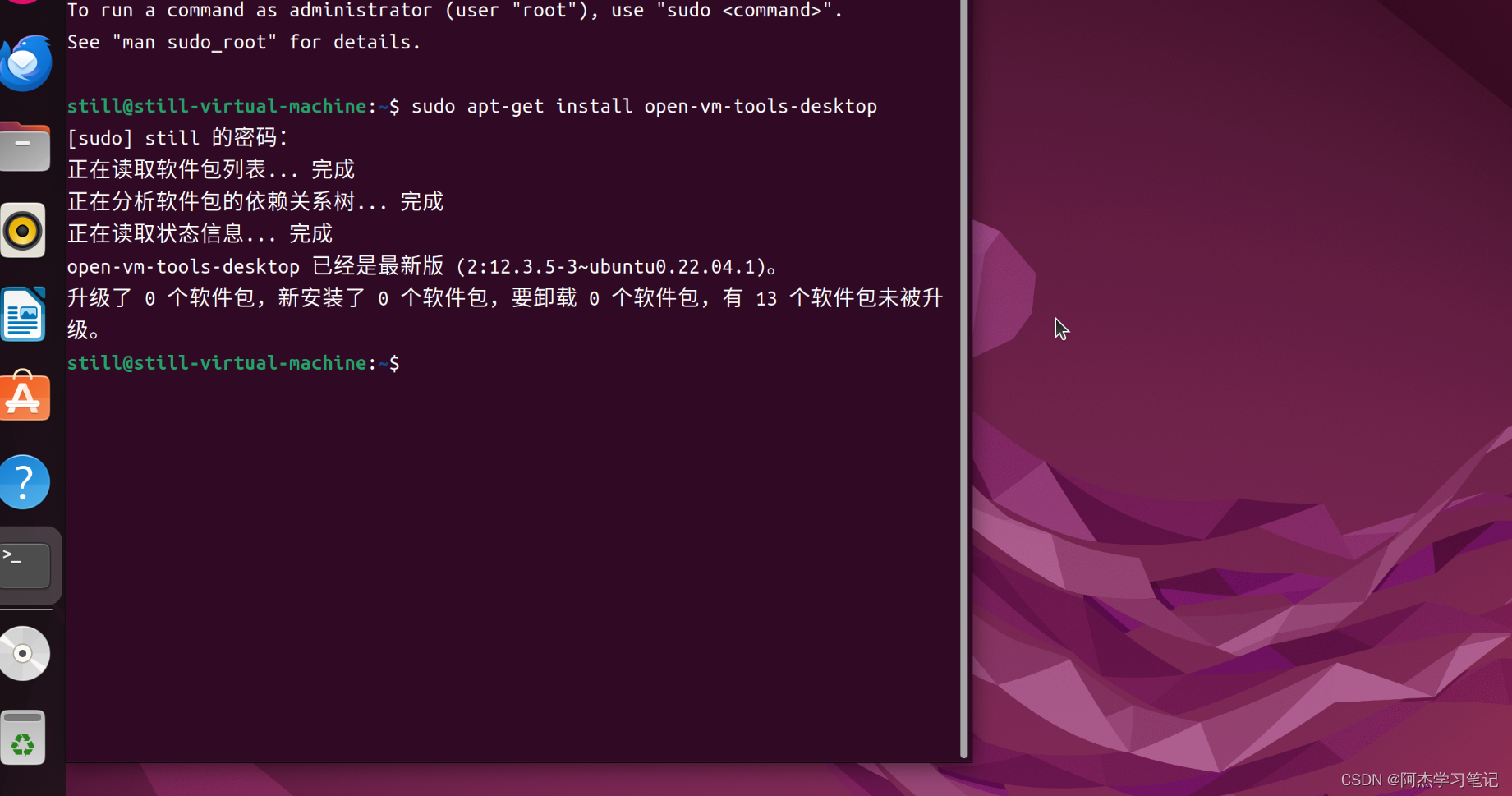
C++安装
输入 sudo apt-get install g++,回车

输入Y,继续
完成

Java安装(含jdk)
输入Java -v 来查看Java是否安装,若没有安装,则会出现以下命令,由于我要安装第八版,复制最后一行命令 即可

输入Y 继续

完成

现在我们 创建一个Java文件 将文本命名为hi.java 并输入一下命令,保存

然后在命令窗口找到,文件位置,输入javac hi.java编译它 由于没有安装jdk 会出现以下情况,我安装的Java是第8版,所以在这里也选择 jdk8

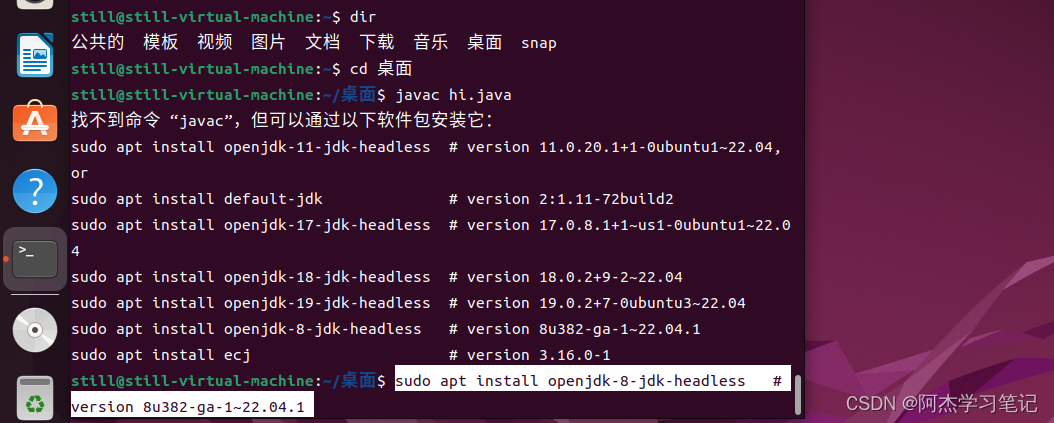
完成

再次编译,通过
VIM编辑器
VIM(不太好用,可以直接下载vscode)
在安装前进行软件更新,命令sudo apt-get update。(注意: sudo前缀表示在更新及安装软件时需要获取管理员权限。)
在Linux系统中vim的安装命令为sudo apt-get install vim
可以在安装前查看是否安装vim编辑器。
四.Linux基础命令
cd 进出目录
cd home| 命令 | 含义 |
|---|---|
| cd | 切换到当前用户主目录 |
| cd ~ | 切换到当前用户主目录 |
| cd . | 保持当前目录不变 |
| cd .. | 上级目录 |
| cd - | 最近两次目录间来回切换 |
pwd 显示路径
print work directory,显示当前工作目录的绝对路径
![]()
mkdir 创建文件夹
创建文件夹 test
mkdir test创建文件目录 a/b/c
mkdir -p a/b/cls 与 dir 展示
lsdir
| 命令 | 说明 |
| ls -a | 显示当前目录中所有文件,包含隐藏文件 |
| ls -l | 以列表方式显示文件的详细信息 |
| ls -h | 配合ls以人性化的方式显示文件大小 |

ls通配符的使用:
| 通配符 | 含义 |
| * | 代表任意个数字符 |
| ? | 代表任意一个字符 |
| [] | 匹配字符组中的任意一个 |
| [a,b,c] | 匹配a,b,c中的任意一个 |
| [a-f] | 匹配a-f范围内的任意一个 |
touch 创建文件
创建a.c文件,如果文件不存在,则创建新文件,若文件存在,则修改文件日期
touch a.cmv 移动
move 移动文件到a.c到 根目录下a文件夹内(实验为准)
mv a.c ../a将文件1.py重命名为2.py
mv 1.py 2.pycp 拷贝
copy 拷贝
将文件test_file拷贝到根目录下test文件夹内
cp test_file ../test| 命令 | 含义 |
| -i | 覆盖文件前提示 |
| -r | 复制文件夹时必须加此参数 |
rm 删除
remove,删除文件或文件夹,不能恢复
删除test文件
rm test| 命令 | 含义 |
| -f | 强制删除,忽略不存在的文件 |
| -r | 递归的删除目录下的内容,删除文件夹时必须加的参数 |
注意:不要在根目录下使用 rm-r*,使用rm命令一定要在家目录下使用 home下使用
sudo 管理员
substitute user do用于提升用户权限,以管理员方式运行
用户使用sudo时,必须用密码,5分钟有效期,超过期限要重新输入
检查更新
sudo apt-get updateclear 清屏
cleartree
tree ,以树状图列出文件目录结构
-d 只显示目录
treecat
concatenate ,查看文件内容,创建文件,文件合并,追加文件内容
cat适合查看文件内容较少的文件文本
查看a.c
cat a.c| 命令 | 含义 |
| -b | 对非空输出行进行编号 |
| -n | 对输出的所有行进行编号 |
more 分屏显示
more,分屏显示文件内容,每次只显示一页内容
more适合查看文件内容较多的文本文件
查看a.c
more a.c| 操作键 | 功能 |
| 空格 | 显示下一屏 |
| 回车 | 一次滚动显示一行 |
| b | 回滚一屏 |
| f | 后滚一屏 |
| q | 退出 |
grep 搜索
grep,文本搜索工具
grep as| 命令 | 含义 |
| -n | 显示匹配行及行号 |
| -v | 显示不包含匹配文本的所有行(相当于求反) |
| -i | 忽略大小 |
注意:如果搜索内容有空格,则加双引号""括起来
echo
echo 显示参数指定的文字

该命令很少单独使用,经常与重定向联合使用。
重定向:>和>>
重定向:将本应显示在终端的内容,输出/追加到指定文件中。
>:表示输出,会覆盖文件原有的内容
>>:表示追加,追加到文件末尾
将Hello C 追加到1.txt上
echo Hello C > 1.py网卡
| 命令 | 作用 |
| ifconfig(configure a network interface) | 查看/配置计算机当前的网卡配置信息 |
| ping ip 地址 | 查看到目标ip地址的连接是否正常 |
打包压缩
- Windows 常用 rar
- Mac 常用 zip
- Linux 常用 tar.gz
分两步,打包,压缩
打包:
#打包文件
tar -cvf 打包文件.tar 被打包的文件/路径
#解包文件
tar -xvf 打包文件.tar
| 命令 | 含义 |
| c | 生成档案文件,创建打包文件 |
| x | 解开档案文件 |
| v | 列出归档解档的详细过程,显示进度 |
| f | 指定档案文件名称,f后面一定是.tar文件,所以必须放在选项最后 |

压缩:
#压缩文件
tar -zcvf 打包文件.tar.gz 被打包的文件/路径...
#解压缩文件
tar -zxvf打包文件.tar.gz
| c | 解压到指定目录 |
#解压到指定路径
tar -zxvf 打包文件.tar.gz -c 目标路径
命令下载与安装
通过apt命令安装和卸载软件
apt全称advanced package tool 是Linux下的一款安装包管理工具
#安装软件
sudo apt install 软件包
#卸载软件
sudo apt remove 软件包
#更新已安装软件
sudo apt upgrade
通过dpkg命令安装和卸载软件
#安装软件
sudo dpkg -i 软件包
#卸载软件
sudo dpkg -r 软件包
sudo apt-get install g++ 安装c++编译器
sudo apt-get install python3 安装Python解释器
快捷键
ctrl+alt+t 打开终端
ctrl+alt 将鼠标从虚拟机中移除
ctrl+G 将鼠标移入虚拟机
ctrl+shift+=放大终端字体显示
tab 自动补全文件名,目录
五.安装Linux到平板上(Termux)
1.安装相应软件
2.更新 变更下载源
3.安装linux(Ubuntu)并配置
4.安装Linux桌面系统
5.用VNC viewer打开桌面化界面(要反复打开)
欢迎交流~





















 3494
3494











 被折叠的 条评论
为什么被折叠?
被折叠的 条评论
为什么被折叠?








